WPS Office 2013绘制树形图方法步骤
WPS是大家众所周知的一款办公软件,慢慢的已经开始替换microsoft office的趋势,WPS不同之处在于功能强大的同时,优化也做的更全面。很多朋友还不会使用WPS Office 2013绘制树形图吧。那么如何使用WPS Office 2013绘制树形图?小编带大家一起看看吧。
WPS Office 2013绘制树形图方法步骤:
1、打开WPS演示-插入,点击组织结构图。如图:
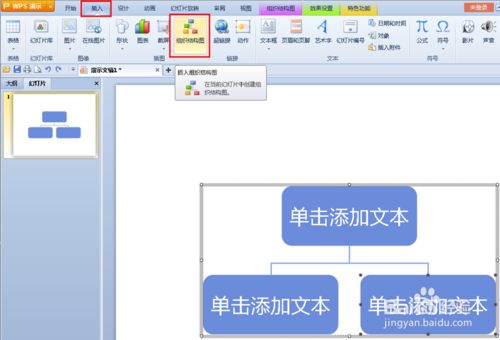
2、若提供素材不适合要删除,选中-右键-删除即可。如图:
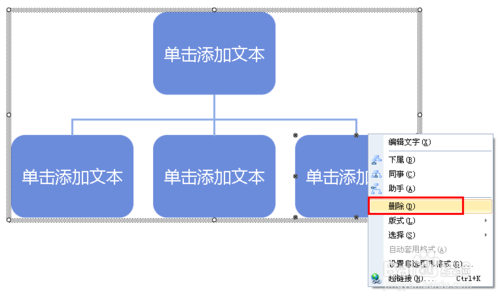
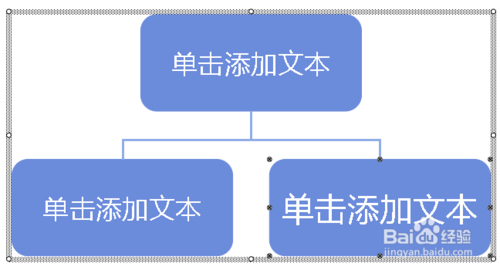
3、若要增加下属,选中-右键,点击下属(B)即可。如图:
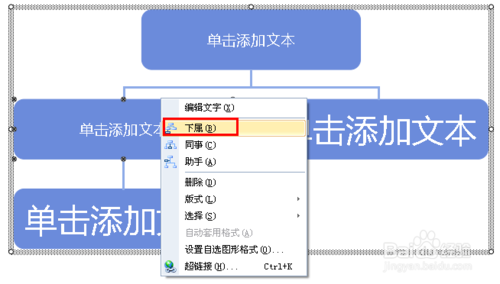
4、若要增加同事,选中-右键,点击同事(C)即可,所谓同事就是工作中同级别的人。如图:
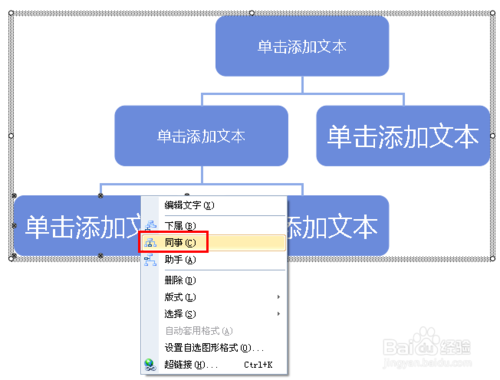
5、若要增加助手,选中-右键,点击助手(A)即可,所谓助手就是工作中领导身边的如助理之类的人。如图:
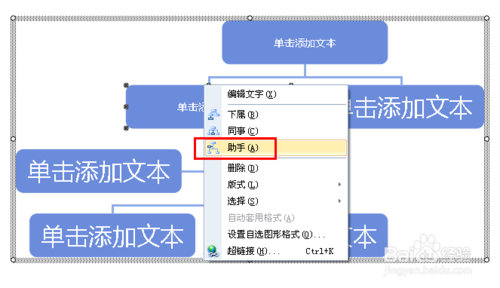
6、最后在相应文本框写上内容即可。如图:
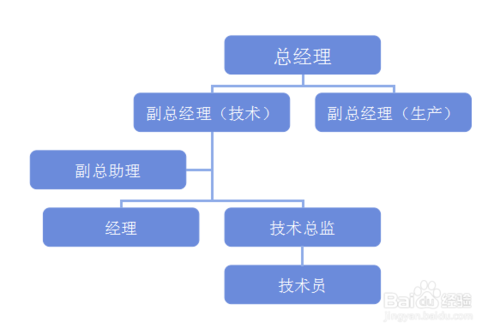
以上就是WPS Office 2013绘制树形图的全部内容,小伙伴都看懂了吗?